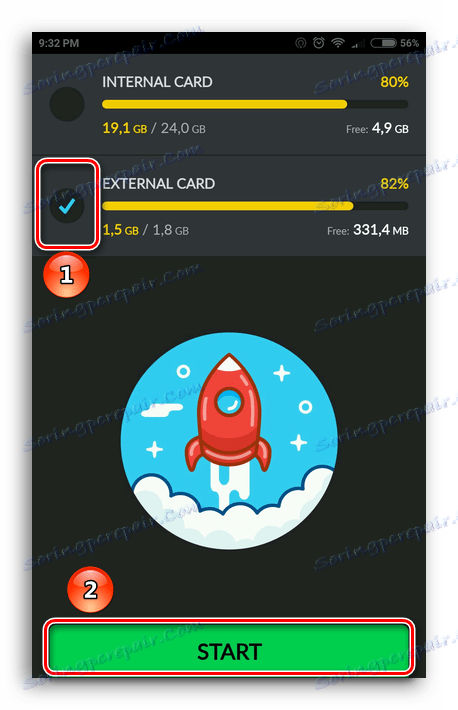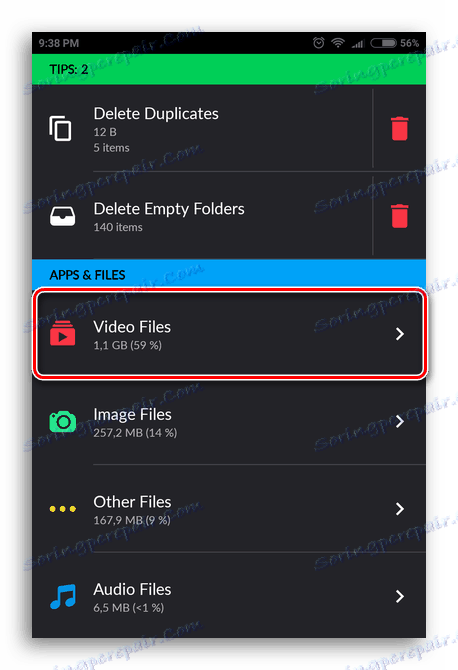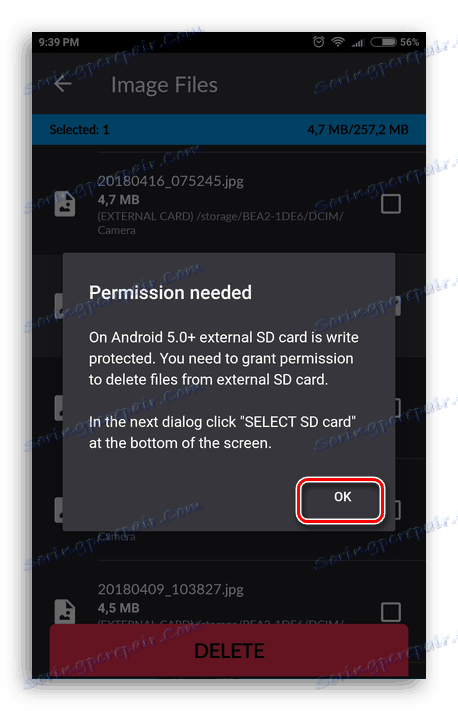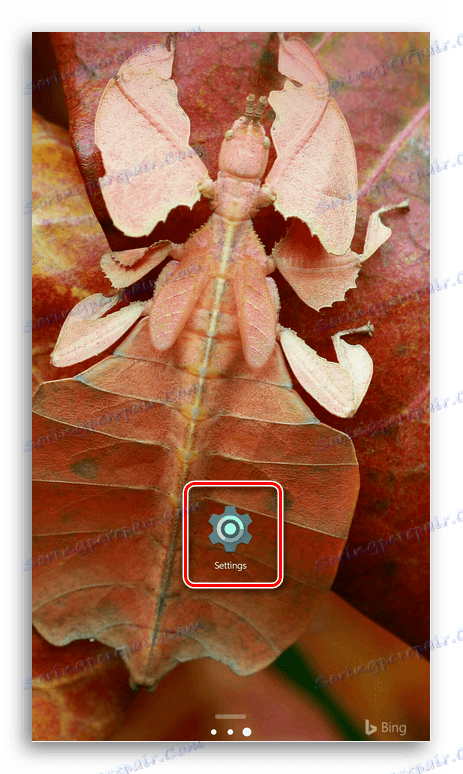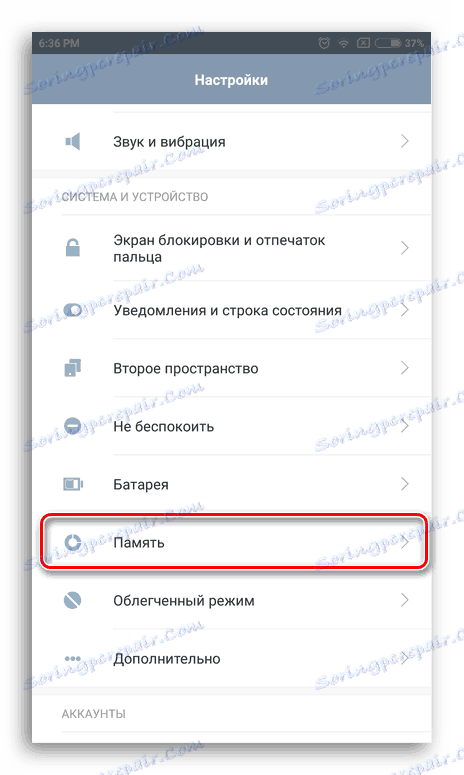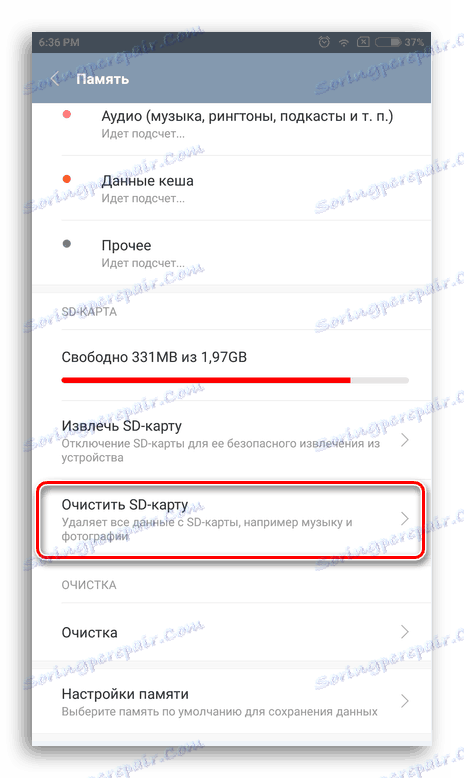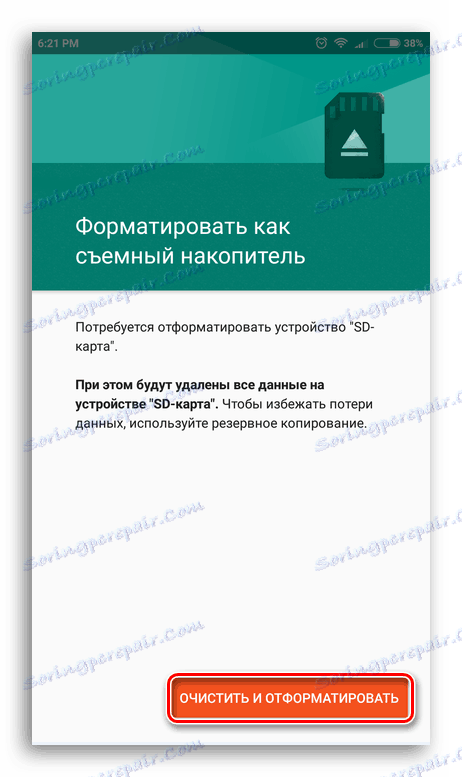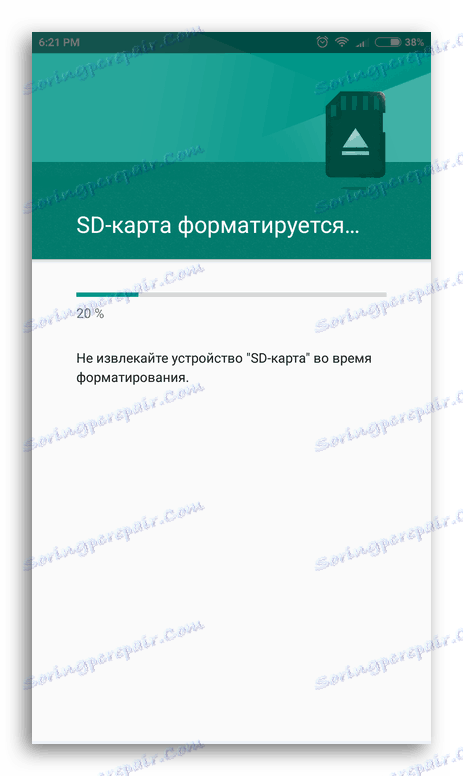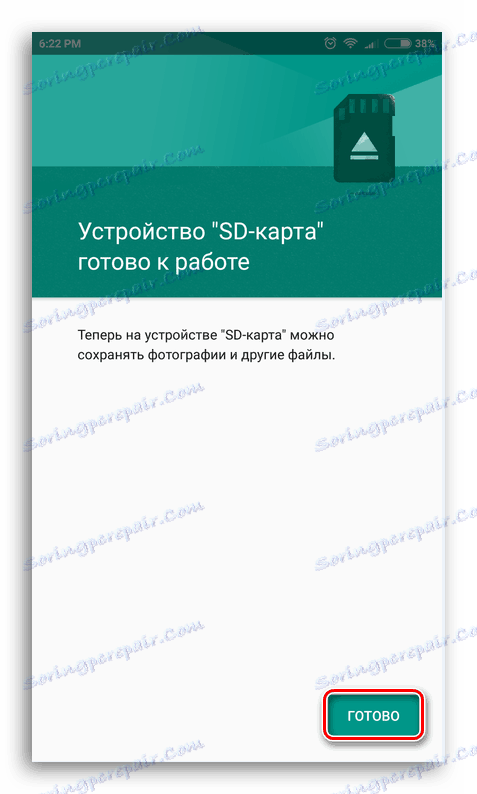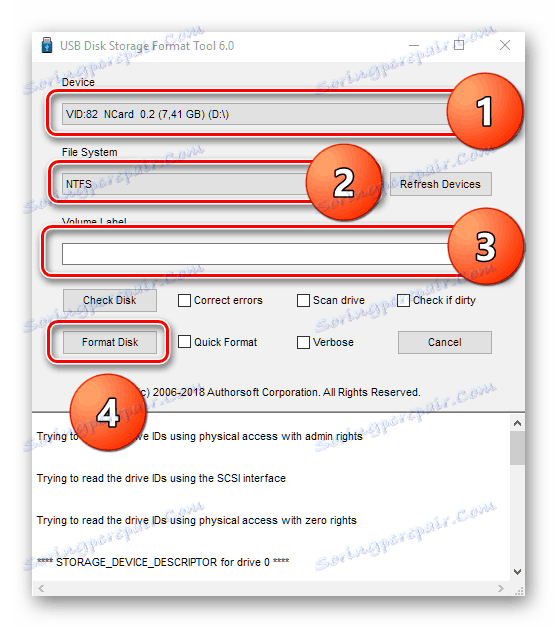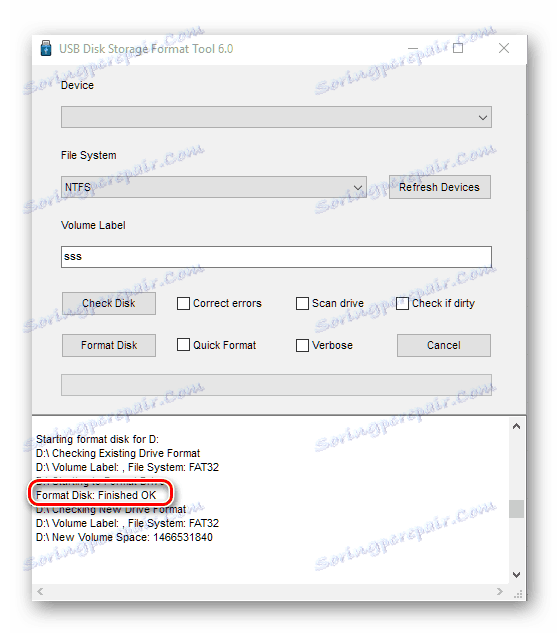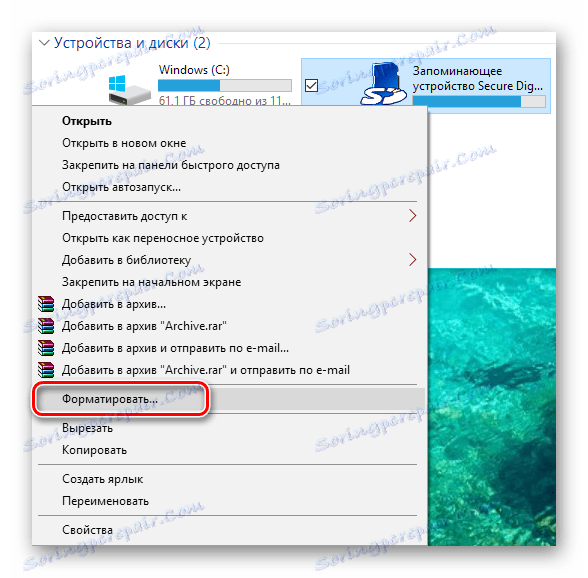Як очистити карту пам'яті
Карти пам'яті часто використовуються в якості додаткового накопичувача в навігаторах, смартфонах, планшетах та інших пристроях, оснащених відповідним слотом. І як майже будь-який пристрій, що використовується для зберігання даних користувача, такий накопичувач має властивість заповнюватися. Сучасні ігри, фотографії високої якості, музика можуть займати безліч гігабайт на накопичувачі. У цій статті ми розповімо вам, як можна знищити непотрібну інформацію на СД карті в ОС Android і Windows за допомогою спеціальних програм і штатних засобів.
зміст
Очищення карти пам'яті на Android
Для очищення всього накопичувача від інформації необхідно його відформатувати. Цей програмний процес дозволить швидко видалити всі файли з карти пам'яті, завдяки чому не доведеться прати кожен файл окремо. Нижче ми розглянемо два способи очищення, які підійдуть для ОС Андроїд - за допомогою штатних засобів і однієї сторонньої програми. Приступимо!
Читайте також: Керівництво на випадок, коли не форматується карта пам'яті
Спосіб 1: SD Card Cleaner
Основним призначенням програми SD Card Cleaner є очищення системи Андроїд від непотрібних файлів і іншого сміття. Програма самостійно знаходить і сортує всі файли на карті пам'яті за категоріями, які ви можете видалити. Ще вона показує заповненість накопичувача певними категоріями файлів у відсотках - це допоможе вам зрозуміти не тільки те, що на карті мало місця, але і скільки кожен тип медіа займає простору.
Завантажити SD Card Cleaner з Play Market
- Встановлюємо цю програму з Play Market і запускаємо. Нас зустріне меню з усіма накопичувачами, які знаходяться в девайсе (як правило, це вбудований і зовнішній, тобто карта пам'яті). Вибираємо «External» і натискаємо «Start».
![Запуск перевірки зовнішнього накопичувача в SD Card Cleaner]()
- Після того як додаток перевірить нашу СД карту, з'явиться вікно, в якому її вміст. Файли будуть розділені за категоріями. Також буде два окремих списки - порожніх папок і дублікатів. Вибираємо потрібний тип даних і натискаємо по його назві в цьому меню. Наприклад, це можуть бути «Video Files». Пам'ятайте, що після переходу в одну категорію, можна відвідати і інші, щоб видалити непотрібні файли.
![Інтерфейс після перевірки карти пам'яті в SD Card Cleaner]()
- Вибираємо файли, які ми хочемо стерти, потім натискаємо на копку «Delete».
![Кілька вибраних файлів, які будуть видалені в SD Card Cleaner]()
- Надаємо доступ до сховища даних на смартфоні, натиснувши «ОК» у спливаючому вікні.
![Передача прав на роботу з файловим сховищем програми]()
- Підтверджуємо рішення видалити файли, натиснувши на «Yes», і таким чином видаляємо різні файли.
![Підтвердження дій користувача]()
Спосіб 2: Засоби Android
Видалити файли можна і за допомогою стандартних засобів найпопулярнішою мобільної операційної системи.
Зверніть увагу, що в залежності від оболонки і версії Андроїд на вашому телефоні, інтерфейс може відрізнятися. Проте порядок дій залишається актуальним для всіх версій Android.
- Заходимо в «Настройки». Необхідний для переходу в цей розділ ярлик виглядає як шестерня і може знаходитися на робочому столі, в панелі всіх програм або в меню повідомлень (невелика кнопка аналогічного виду).
![Кнопка Налаштування на робочому столі Андроїд]()
- Знаходимо пункт «Пам'ять» (або «Сховище») і натискаємо по ньому.
![Меню Пам'ять в Настройках]()
- У цій вкладці натискаємо по опції «Очистити SD-карту». Переконуємося, що важливі дані не будуть загублені і всі необхідні документи збережені на інший накопичувач.
![Кнопка Очистити SD карту]()
- Підтверджуємо наміри.
![підтвердження форматування]()
- З'явиться індикатор прогресу форматування.
![процес форматування]()
- Через невеликий проміжок часу карта пам'яті буде очищена і готова до використання. Натискаємо "Готово".
![Повідомлення про готовність до роботи]()
Очищення карти пам'яті в Windows
Провести очищення карти пам'яті в Windows можна двома способами: вбудованими засобами і за допомогою однієї з безлічі сторонніх програм. Далі будуть представлені методи форматування накопичувача в .Віндовс.
Спосіб 1: HP USB Disk Storage Format Tool
HP USB Disk Storage Format Tool - потужна утиліта для очищення зовнішніх накопичувачів. Вона містить в собі безліч функцій, і деякі з них знадобляться нам для очищення карти пам'яті.
- Запускаємо програму і вибираємо потрібний пристрій. Якщо у нас в планах використовувати флешку на пристроях з операційною системою Андроїд, то вибираємо файлову систему «FAT32», якщо на комп'ютерах з Віндовс - «NTFS». В поле «Volume Label» можна ввести назву, яке буде присвоєно пристрою після очищення. Щоб запустити процес форматування, натискаємо на кнопку «Format Disk».
![Меню програми USB Disc Storage Format Tool]()
- Якщо програма успішно завершить роботу, то в нижній частині її вікна, де знаходяться поле для виведення інформації, повинна бути рядок «Format Disk: Finished OK». Виходимо з HP USB Disk Storage Format Tool і продовжуємо користуватися картою пам'яті як ні в чому не бувало.
![Успішне завершення форматування в USB Disc Formatter Tool]()
Спосіб 2: Форматування за допомогою штатних засобів Windows
Стандартний засіб для розмітки дискового простору зі своїми завданнями справляється нітрохи не гірше сторонніх програм, правда, функціональних можливостей містить в собі трохи менше. Але для швидкого очищення його теж буде цілком достатньо.
- Заходимо в «Провідник» і натискаємо правою кнопкою миші по іконці пристрою, яке будемо очищати від даних. У випадаючому списку вибираємо опцію «Форматувати ...».
![Відкриття засоби форматування в виндовс 10]()
- Повторюємо другий крок з методу «HP USB Disk Storage Format Tool» (всі кнопки і поля означають одне і теж, тільки в методі вище програма англійською, а тут використовується локалізована Windows).
![Меню вікна форматування з настройками в Віндовс 10]()
- Чекаємо появи повідомлення про завершення форматування і тепер можемо користуватися накопичувачем.
![Повідомлення від Віндовс про завершення форматування]()
висновок
У цьому матеріалі ми розглянули SD Card Cleaner для Андроїд і HP USB Disk Format Tool для Віндовс. Також були згадані штатні засоби обох ОС, які дозволяють очистити карту пам'яті, як і розглянуті нами програми. Єдина відмінність в тому, що вбудовані в операційні системи засоби форматування надають можливість тільки очистити накопичувач, плюс в Віндовс можна дати ім'я очищеного тому і вказати, яка файлова система буде до нього застосовано. У той час як сторонні програми мають трохи більше широким функціоналом, який може і не ставитися безпосередньо до очищення карти пам'яті. Сподіваємося, ця стаття допомогла вам у вирішенні проблеми.
- Заходимо в «Настройки». Необхідний для переходу в цей розділ ярлик виглядає як шестерня і може знаходитися на робочому столі, в панелі всіх програм або в меню повідомлень (невелика кнопка аналогічного виду).